Các công cụ OCR giúp chúng ta xuất chữ trong hình ảnh hoặc nội dung trong trang web nhanh chóng, giúp bạn có được nội dung văn bản mà mình cần. Tiện ích Fast OCR sẽ giúp bạn quét nhanh nội dung hiển thị trên trang web bất kỳ do người dùng chọn và sau đó chuyển đổi sang văn bản để người dùng sử dụng cho những mục đích khác. Bài viết dưới đây sẽ hướng dẫn bạn dùng tiện ích Fast OCR trên Chrome.
Cách xuất văn bản trong ảnh bằng Fast OCR
Bước 1:
Trước hết chúng ta cài tiện ích Fast OCR cho trình duyệt Chrome theo link dưới đây.
Bước 2:
Sau đó chúng ta truy cập vào trang web như bình thường. Bạn tìm tới nội dung mà mình muốn xuất thành văn bản, sau đó nhấn vào biểu tượng tiện ích rồi chọn Capture Image để chụp lại vùng ảnh chứa nội dung cần chuyển thành văn bản.
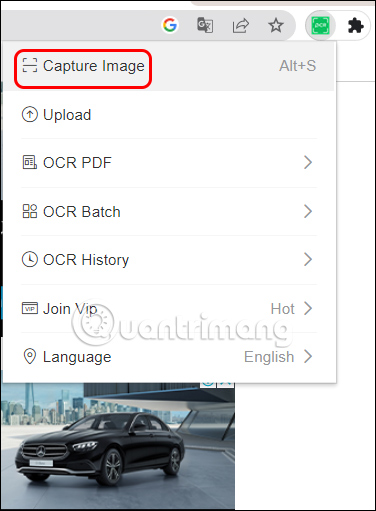
Lúc này bạn dùng chuột để khoanh vùng nội dung cần xuất thành văn bản.
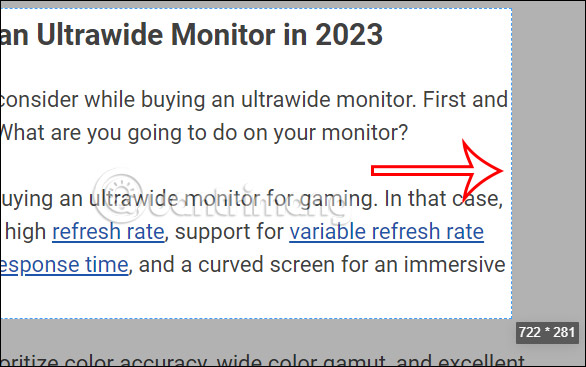
Bước 3:
Kết quả chúng ta sẽ thấy nội dung được trích xuất hiển thị ở góc dưới bên phải màn hình. Bạn chỉ cần nhấn vào biểu tượng copy để sao chép nội dung được trích xuất từ hình ảnh là được.
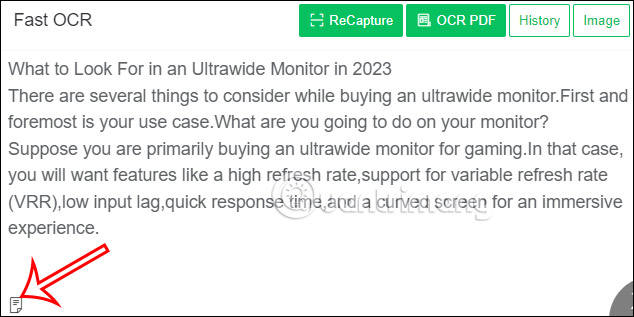
Bước 4:
Ngoài ra khi chúng ta nhấn vào Image thì nội dung hiển thị dưới dạng hình ảnh để chúng ta lưu lại với định dạng PNG.
Như vậy bạn vừa có hình ảnh chứa nội dung, vừa có nội dung trích xuất từ ảnh để hỗ trợ cho nhiều mục đích khác nhau.
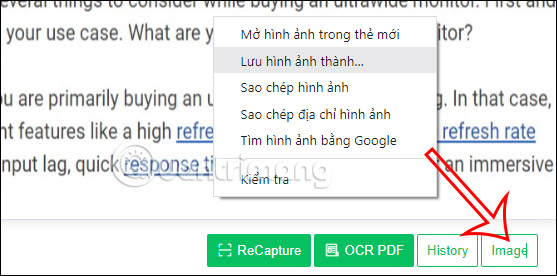
Bước 5:
Khi nhấn vào biểu tượng tiện ích bạn cũng nhìn thấy có rất nhiều lựa chọn hỗ trợ trích xuất văn bản. Bạn nhấn vào Upload thì ở cạnh dưới màn hình hiển thị một số tùy chọn.
Bạn có thể tải ảnh chứa nội dung mà mình muốn xuất thành văn bản, bằng cách nhấn vào dấu cộng để tải hình ảnh. Ngay sau đó bạn cũng có được văn bản để sử dụng.
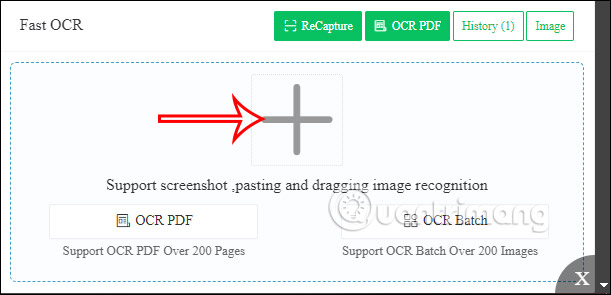
 Công nghệ
Công nghệ  AI
AI  Windows
Windows  iPhone
iPhone  Android
Android  Học IT
Học IT  Download
Download  Tiện ích
Tiện ích  Khoa học
Khoa học  Game
Game  Làng CN
Làng CN  Ứng dụng
Ứng dụng 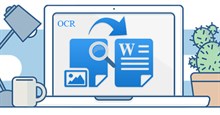
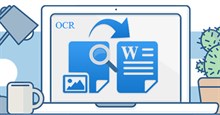







 Thương mại Điện tử
Thương mại Điện tử  Nhạc, phim, truyện online
Nhạc, phim, truyện online  Phần mềm học tập
Phần mềm học tập 









 Linux
Linux  Đồng hồ thông minh
Đồng hồ thông minh  macOS
macOS  Chụp ảnh - Quay phim
Chụp ảnh - Quay phim  Thủ thuật SEO
Thủ thuật SEO  Phần cứng
Phần cứng  Kiến thức cơ bản
Kiến thức cơ bản  Lập trình
Lập trình  Dịch vụ công trực tuyến
Dịch vụ công trực tuyến  Dịch vụ nhà mạng
Dịch vụ nhà mạng  Quiz công nghệ
Quiz công nghệ  Microsoft Word 2016
Microsoft Word 2016  Microsoft Word 2013
Microsoft Word 2013  Microsoft Word 2007
Microsoft Word 2007  Microsoft Excel 2019
Microsoft Excel 2019  Microsoft Excel 2016
Microsoft Excel 2016  Microsoft PowerPoint 2019
Microsoft PowerPoint 2019  Google Sheets
Google Sheets  Học Photoshop
Học Photoshop  Lập trình Scratch
Lập trình Scratch  Bootstrap
Bootstrap  Năng suất
Năng suất  Game - Trò chơi
Game - Trò chơi  Hệ thống
Hệ thống  Thiết kế & Đồ họa
Thiết kế & Đồ họa  Internet
Internet  Bảo mật, Antivirus
Bảo mật, Antivirus  Doanh nghiệp
Doanh nghiệp  Ảnh & Video
Ảnh & Video  Giải trí & Âm nhạc
Giải trí & Âm nhạc  Mạng xã hội
Mạng xã hội  Lập trình
Lập trình  Giáo dục - Học tập
Giáo dục - Học tập  Lối sống
Lối sống  Tài chính & Mua sắm
Tài chính & Mua sắm  AI Trí tuệ nhân tạo
AI Trí tuệ nhân tạo  ChatGPT
ChatGPT  Gemini
Gemini  Điện máy
Điện máy  Tivi
Tivi  Tủ lạnh
Tủ lạnh  Điều hòa
Điều hòa  Máy giặt
Máy giặt  Cuộc sống
Cuộc sống  TOP
TOP  Kỹ năng
Kỹ năng  Món ngon mỗi ngày
Món ngon mỗi ngày  Nuôi dạy con
Nuôi dạy con  Mẹo vặt
Mẹo vặt  Phim ảnh, Truyện
Phim ảnh, Truyện  Làm đẹp
Làm đẹp  DIY - Handmade
DIY - Handmade  Du lịch
Du lịch  Quà tặng
Quà tặng  Giải trí
Giải trí  Là gì?
Là gì?  Nhà đẹp
Nhà đẹp  Giáng sinh - Noel
Giáng sinh - Noel  Hướng dẫn
Hướng dẫn  Ô tô, Xe máy
Ô tô, Xe máy  Tấn công mạng
Tấn công mạng  Chuyện công nghệ
Chuyện công nghệ  Công nghệ mới
Công nghệ mới  Trí tuệ Thiên tài
Trí tuệ Thiên tài